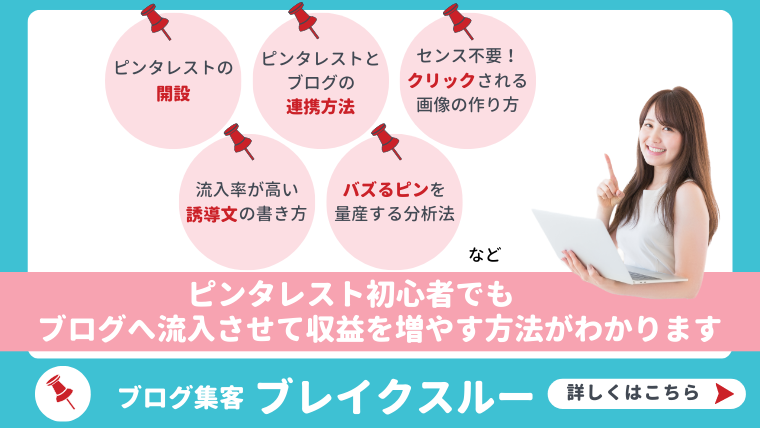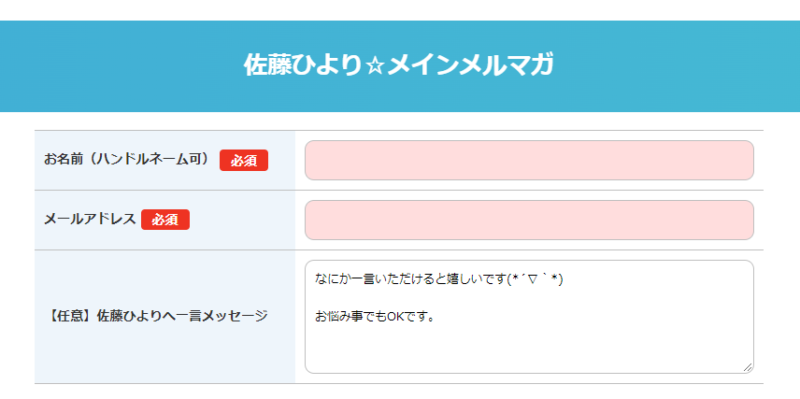Pinterestを使い始めたばかりの方から「ピンの保存ってどうやるの?」「リピンって何?」とよく聞かれます。
Pinterestは保存機能(リピン)がとてもシンプルですが、少し言葉の違いがわかりづらく、少しややこしかったりします…。
そこでこの記事では、Pinterest初心者さん向けに、画像の保存(リピン)の方法を図解を交えて丁寧に解説します。
この記事を読めば、今日から安心してピンの保存ができるようになりますよ!
Pinterestの「保存」とは?まずは用語を整理しよう
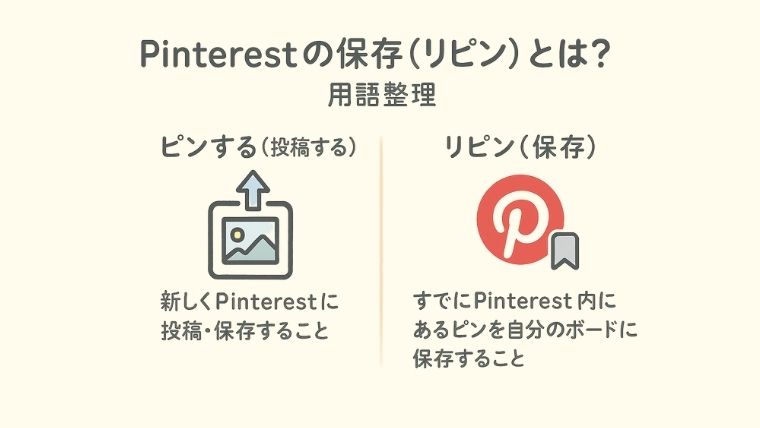
Pinterestでは、気になるピンを自分のボードに保存していくことが基本の使い方です。
Pinterest用語では、Pinterest内にあるピン(自分のピンでも他の人のピンでも)を自分のボードに保存することを『リピン』 と呼びます。
- ピンする(投稿する) → 新しくPinterestに投稿・作成すること
- リピン(保存) → すでにPinterest内にあるピンを自分のボードに保存すること
リピンを繰り返して自分のボードを充実させていくのが、Pinterestの基本的な楽しみ方です。最初は投稿せずリピンから始める人も多いので、ぜひ気軽に保存を体験してみてください。
Pinterestの保存方法【図解つきで解説】
では、これからリピンとピン(投稿・保存)の手順を紹介します。
① 他の人のピンを保存(リピン)する方法
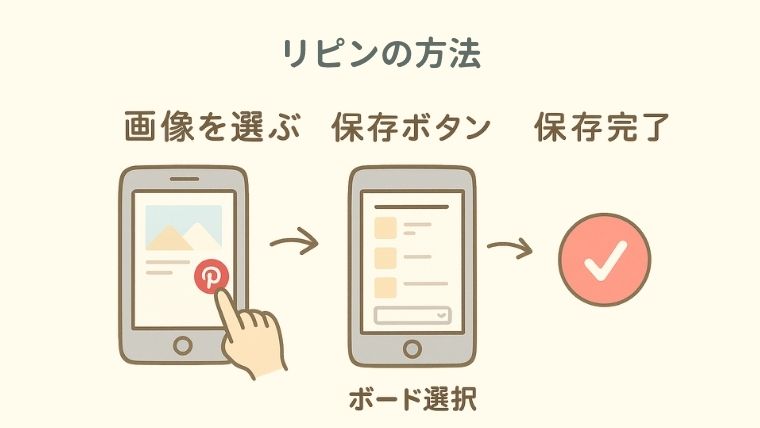
Pinterestの画面で気になるピンを見つけたら、そのピンの右上や下にある 「保存」ボタン をクリックします。
保存先のボードを選べば、そのピンが自分のボードに追加されます。
これがリピンです。
保存先のボードがまだない場合は、その場で新しいボードを作成することもできます。テーマごとにボードを整理していくと、自分だけの情報収集ブックが完成していきます。
② 自分の画像やブログ記事を投稿して保存する方法
自分のオリジナル画像やブログ記事をPinterestに投稿する場合は「作成」→「ピンを作成」を選択します。
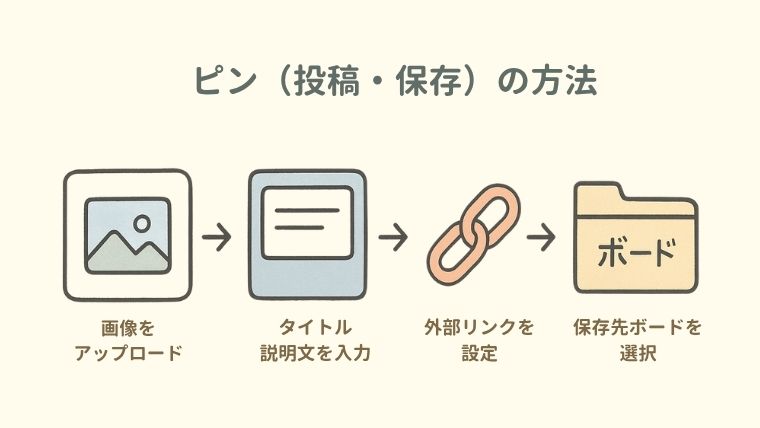
- 画像をアップロード
- タイトル・説明文を入力
- 外部リンク(自分のブログURLなど)を設定
- 保存先ボードを選択して投稿
この操作を「ピンする(投稿する)」と呼びます。投稿後は自分のボードにも自動で保存されます。ブログ運営や商品紹介をしている人には特におすすめの活用法です。
(※ここにピン作成画面の図解を入れる)
③ 著作権には注意!保存マナーも確認しよう
Pinterestは他の人のピンをリピンするのが前提のサービスですが、誤解されがちなのが「保存=自由に使ってよいわけではない」という点です。
自分のボードに保存して楽しむのはOKでも、他人の画像を勝手に再投稿したり、商用利用したりするのは著作権違反になります。
また、Pinterest外の画像を新規に投稿する際も、著作権のある画像を無断で使うのはNGです。
自分で撮影・作成した画像、または利用許可のある素材を使うようにしましょう。
安全に楽しむために、一度Pinterestの利用規約を確認しておくことをおすすめします。
初心者さんはまず「保存(リピン)」から始めてみよう!
Pinterestの良いところは、いきなり自分で投稿を作成しなくても楽しめる点です。
最初は「気になるピンをリピンして保存する」ことから始めて、少しずつPinterestに慣れていきましょう。
リピンを積み重ねるだけでも、自分のボードが充実し、検索アルゴリズムからも高く評価されやすくなります。使っていくうちに、自然と「自分もピンを作って投稿してみたい」と感じるようになるはずです。
Pinterestを始めるなら今がチャンス
ここまで読んで、『私もPinterestやってみようかな』と思った方へ。
今、私のメルマガに登録していただくと、
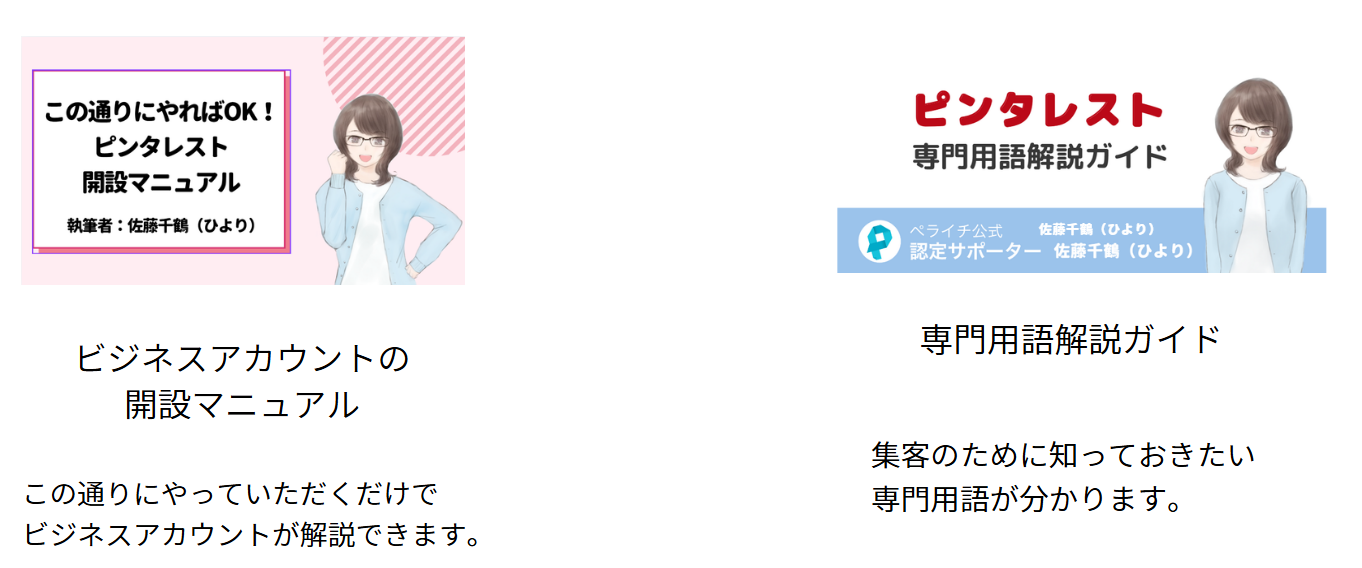
・Pinterest開設マニュアル(初心者向け)
・Pinterest用語集(わかりづらい英語部分も解説)
この2つを無料でプレゼントしています。
やってみたい気持ちはあるけれど、『どう始めればいいのかわからない…』という方は、ぜひメルマガを活用してくださいね。